github.io 페이지 만들기
시작은 테마를 고르고 하는게 편합니다.
테마고르기
원하는 테마를 들어가서 Fork를 클릭해서 테마를 가져옵니다.
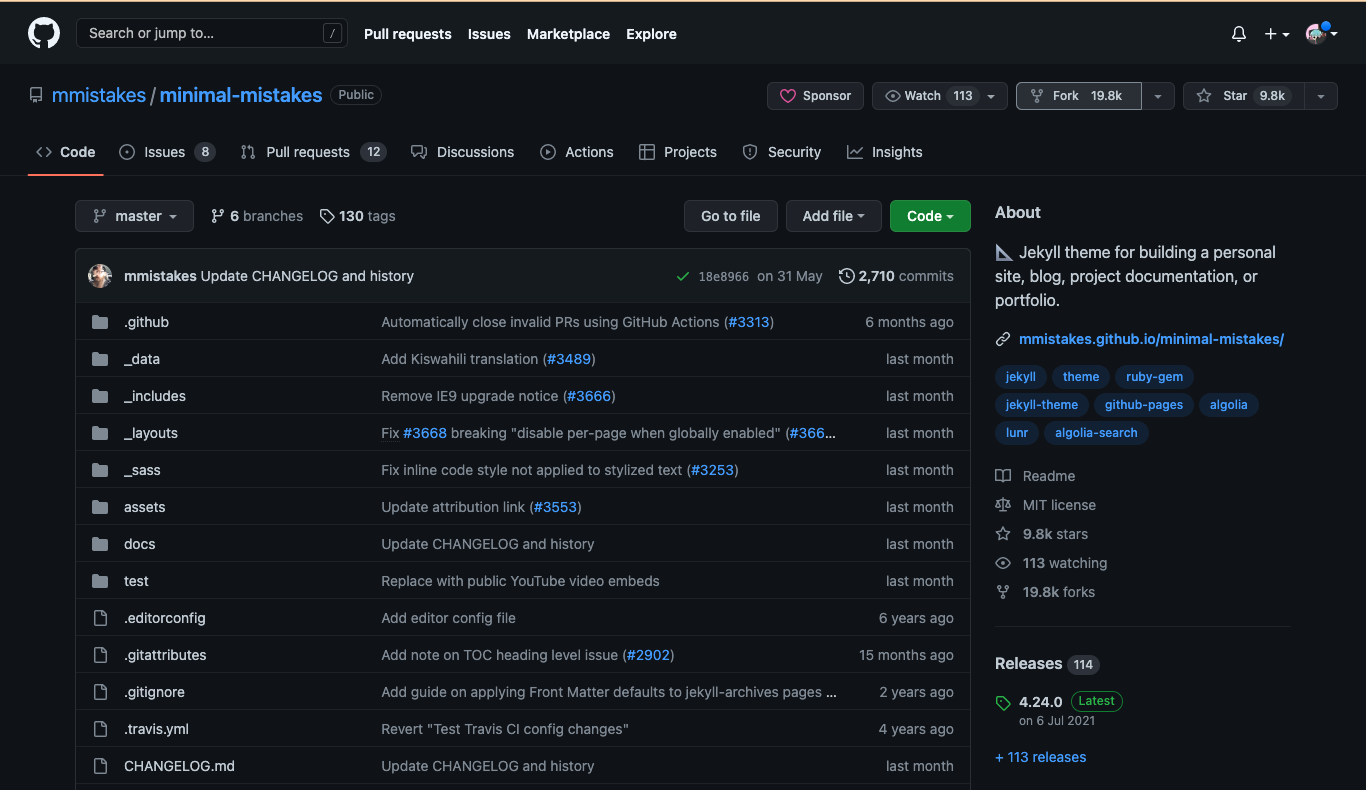
가져온 테마를 가져옵니다.
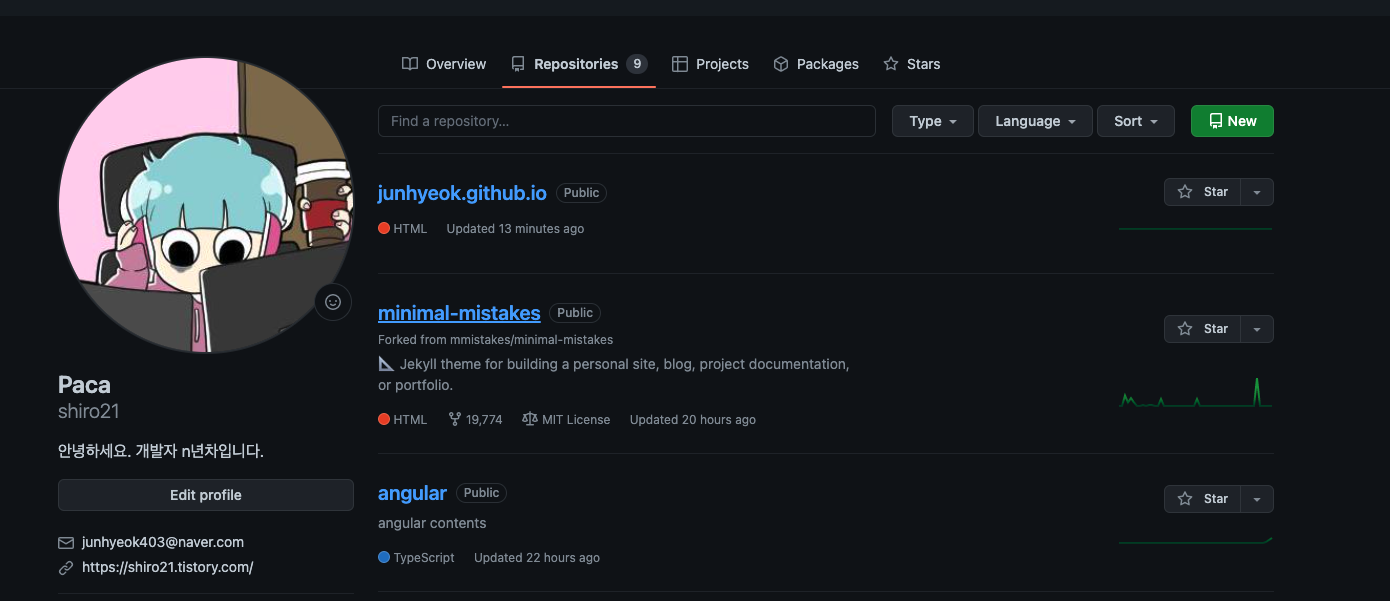
메뉴중에 settings에 들어가서 이름을 변경해줍니다. ( 반드시 내 아이디로 바꿔주어야 합니다. )
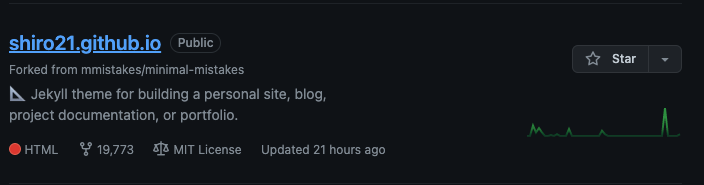
이름을 변경한 후, 다시 돌아와서 _config.yml파일을 클릭합니다.

_config.yml파일에 들어와서 Edit this file을 클릭해서 수정을 진행합니다.
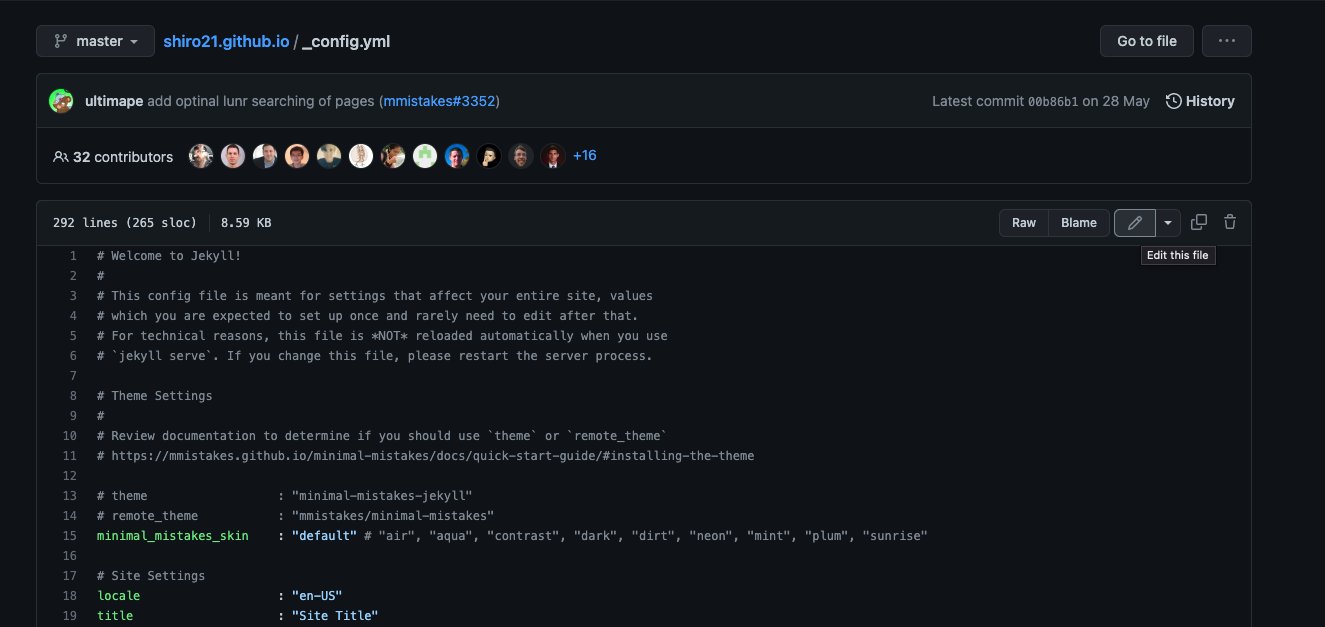
url부분을 변경해줍니다. 드래그 되어있는 부분을 지워준 다음 mmistakes부분을 아까 변경해준 본인의 아이디로 바꿔줍니다.
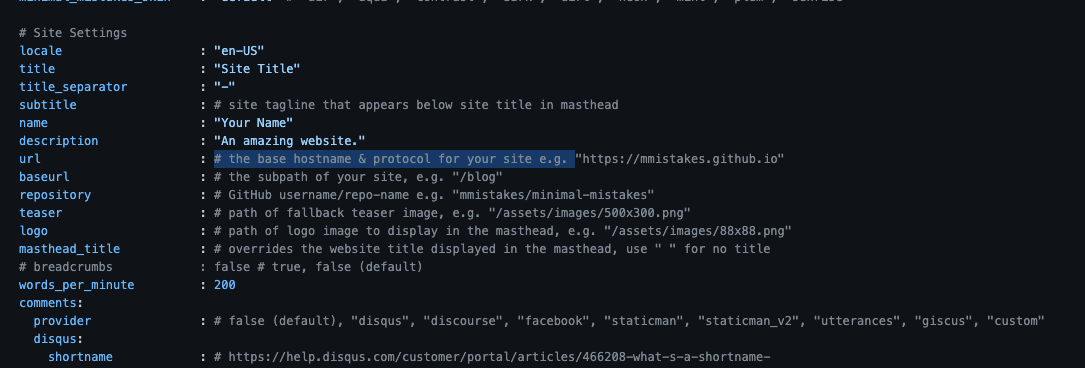
아래처럼 바꿔준 다음 아래로 내려서 Commit changes를 클릭해서 변경완료를 해줍니다.
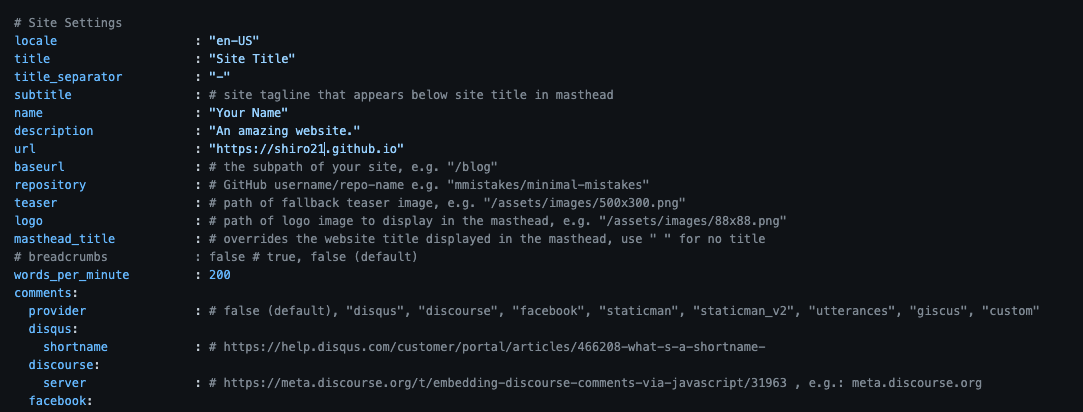
이렇게 github.io 생성을 완료했습니다.
새로운 게시물 생성하기
게시물을 생성하기 위해서는 먼저 폴더를 생성해 주어야 합니다.
게시물 생성하기
Add file을 눌러서 Create new file을 클릭합니다.
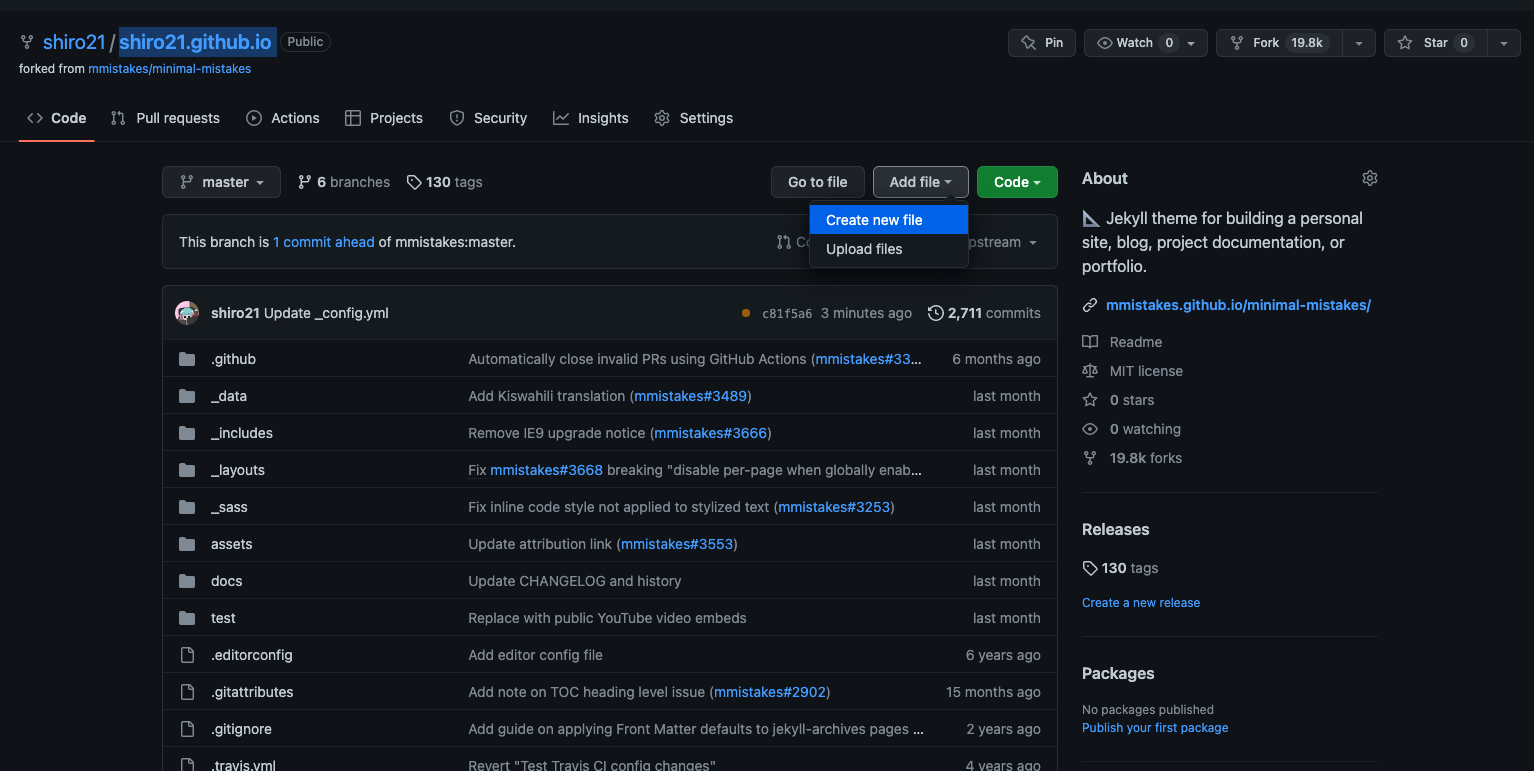
_posts를 입력하고 /를 눌러줍니다. 그러면 아래처럼 새로운 입력창이 생깁니다. 새로운 입력창에는 '년-월-일-url주소.md'순서로 입력해줍니다. ( 순서는 정해져 있는겁니다. )
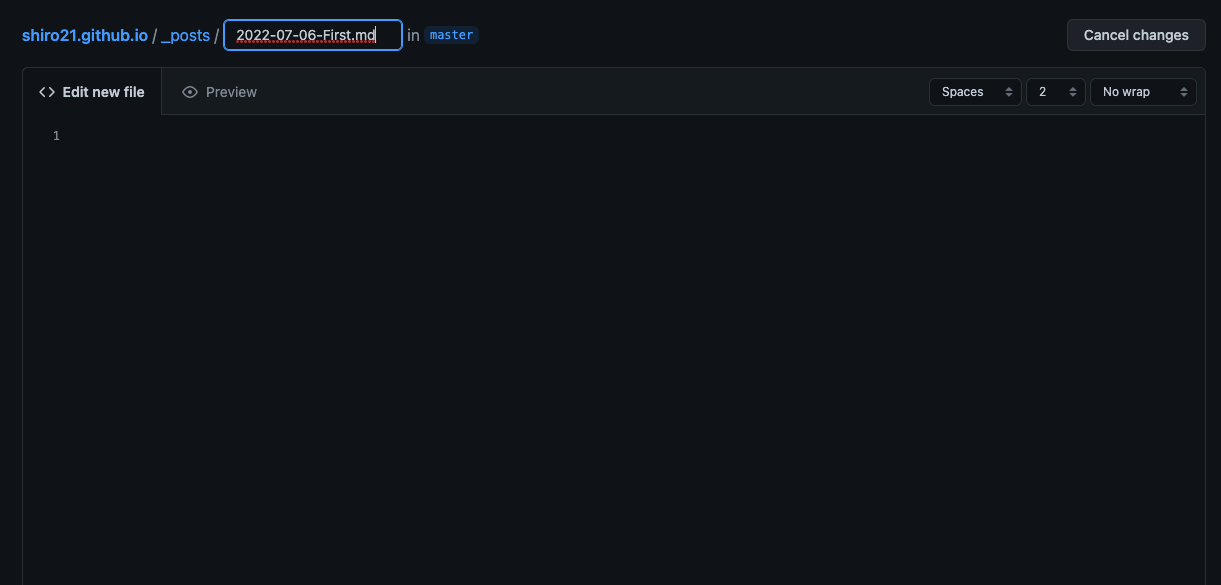
위 내용을 다 입력하고 나면 아래 Edit new file에 마크다운 문법으로 글을 입력해줍니다.
title은 제목, #은 h1 이런식으로 마크다운 문법으로 이루어져 있습니다.

이후 글이 완료되었으면 아래 Commit new file을 클릭해서 게시물을 생성합니다.
짧게 30초, 최대 1 ~ 2분정도 걸릴 수 있습니다.
내 깃허브 입장
내가 만든 내아이디.github.io로 들어가면 포스팅이 올라와 있는것을 확인 할 수 있습니다.
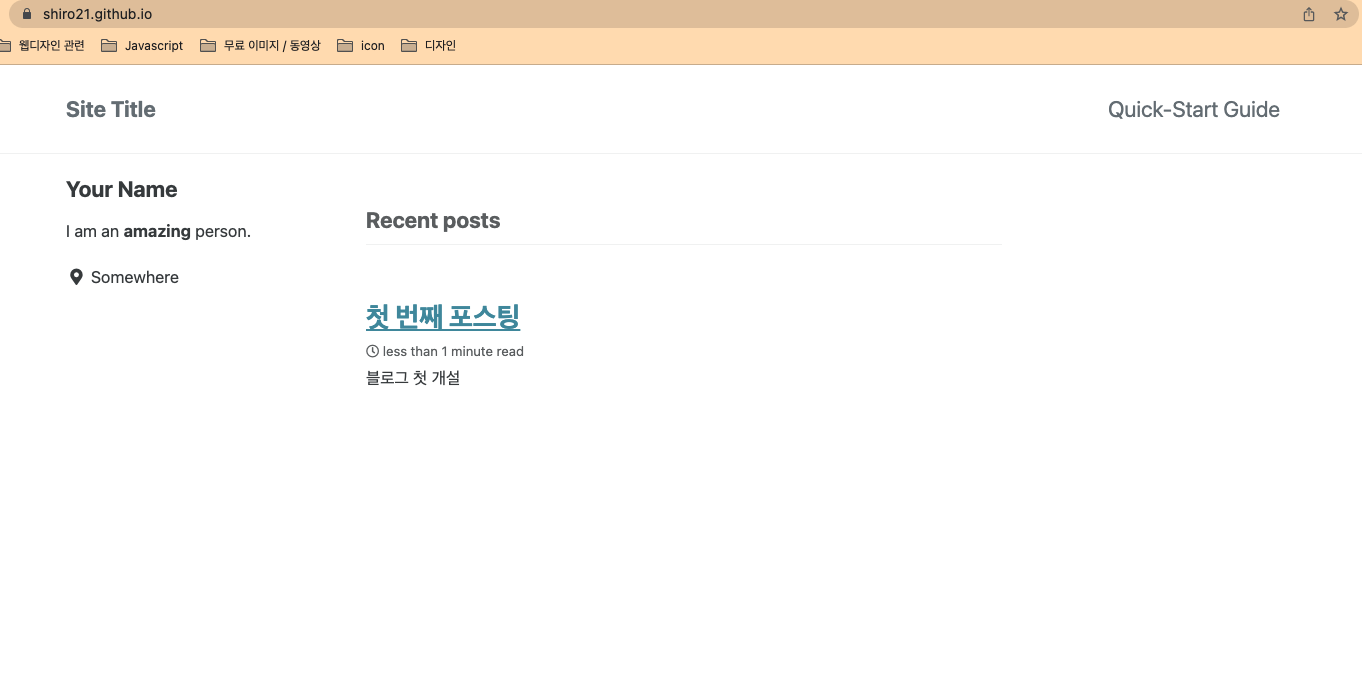
게시물에 입장하면 아래처럼 공유버튼도 있는데, 이 부분은 처음에 변경했던 _config.yml에서 설정 할 수 있습니다.

마크다운 문법을 도와주는 에디터
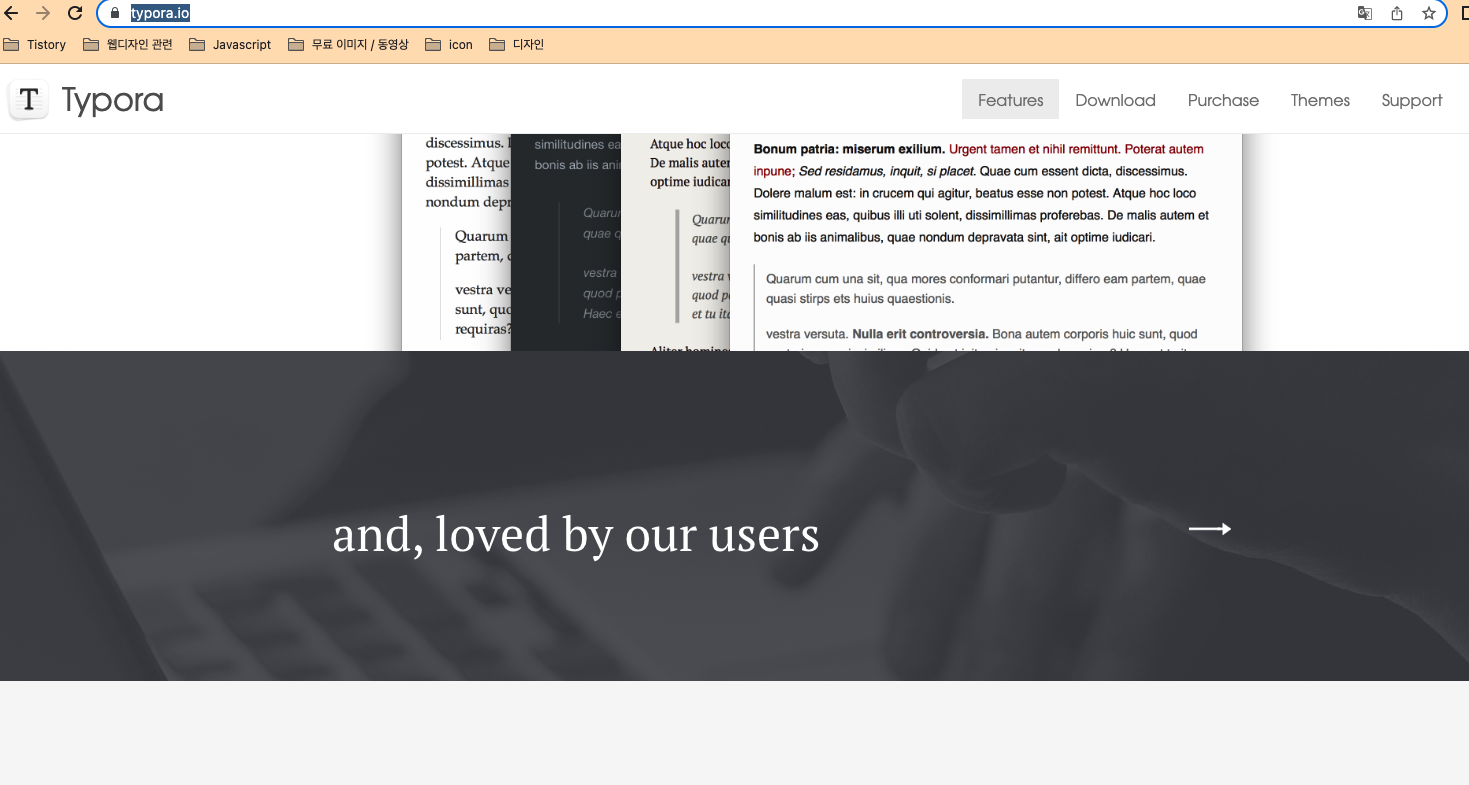
아래로 내려보면 다운로드를 확인 할 수 있습니다. 이 에디터로 작업을 하시면 마크다운 문법을 실시간으로 확인하면서 작성 할 수 있습니다.
'IT > IT Tip' 카테고리의 다른 글
| [ 용어 ] TDD, BDD, DDD ??? (0) | 2022.07.16 |
|---|---|
| [ 용어 ] e커머스 플랫폼 (0) | 2022.07.15 |
| [ Mac ] 맥북 배터리 수명 늘리기 (0) | 2022.05.20 |
| [ Mac ] Homebrew : node, npm, yarn 설치하기 (0) | 2022.04.27 |
| [ Git ] 윈도우 깃 설치 및 사용자 이름, 이메일 등록하기 (0) | 2022.04.11 |